Rumah >masalah biasa >Dibetulkan: Windows 11 Android emulator tidak bertindak balas
Dibetulkan: Windows 11 Android emulator tidak bertindak balas
- 王林ke hadapan
- 2023-04-17 18:58:092658semak imbas
Bukan berita bahawa Windows 11 kini telah menjadi sistem pengendalian pilihan sejak dikeluarkan. Di bahagian atas baris gilir terdapat pembangun yang ingin memanfaatkan ciri baharu dan penambahbaikannya. Tetapi ia adalah pertukaran yang menyakitkan.
Kebanyakan pembangun telah mengadu tentang Windows 11 Android Emulator menjadi tidak responsif sejak naik taraf.
Kini, emulator telah menjadi bahagian penting dalam pembangunan aplikasi dan kebanyakan orang perlu menurunkan taraf PC mereka kepada Windows 10 untuk menyelesaikan masalah.
Tutorial ini akan membimbing anda melalui tiga cara berkesan untuk menyelesaikan masalah ini tanpa menurunkan taraf PC anda.
Keperluan untuk menjalankan apl Android pada Windows 11
Bukan semua PC yang serasi dengan Windows 11 boleh menjalankan apl Android. Berikut ialah keperluan minimum yang disenaraikan oleh Microsoft:
- Memori : 8GB (minimum), 16GB (disyorkan).
- Jenis Storan: Pemacu Keadaan Pepejal (SSD).
-
Pemproses:
- Intel Core i3 generasi ke-8 minimum atau lebih tinggi.
- AMD Ryzen 3000 minimum atau lebih tinggi.
- Qualcomm Snapdragon 8c minimum atau lebih tinggi.
- Seni bina pemproses : x64 atau ARM64.
- Platform Mesin Maya: Ciri mesti didayakan.
Sekarang kami telah menjelaskan butiran tentang perkara yang diperlukan oleh sistem anda untuk menjalankan aplikasi ini secara optimum, mari kita mendalami pembetulan sebenar untuk isu ini.
Bagaimana untuk membetulkan emulator Android tidak bertindak balas pada Windows 11?
1 Gunakan pilihan untuk menghidupkan dan mematikan ciri
- Tekan butang Mula dan taip Hidupkan Windows.
- Pilih pilihan Hidupkan atau matikan ciri Windows .
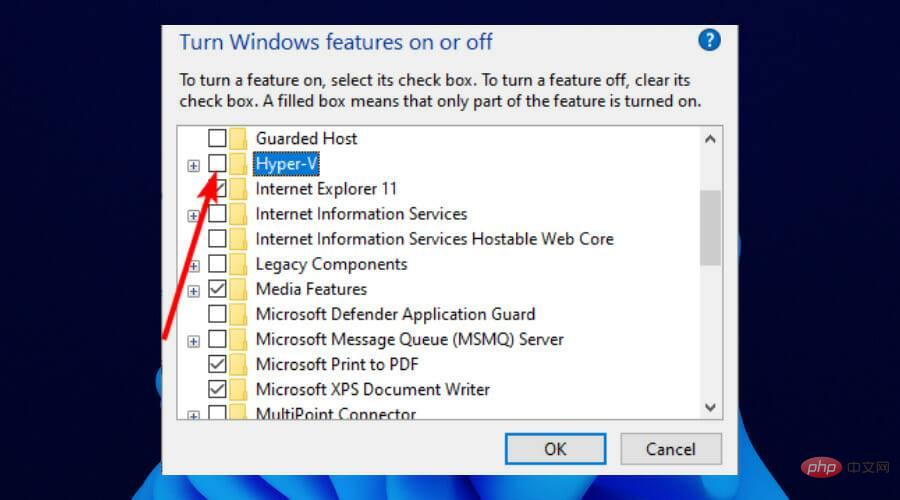
- Cari pilihan Hyper-V dan nyahtanda kotak.
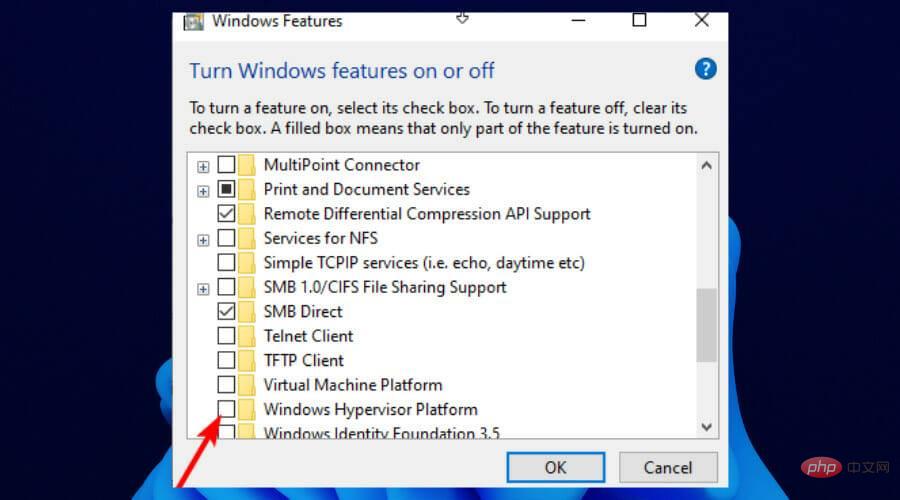
- NyahtandaPlatform Windows Hypervisor.
Selepas melumpuhkan ciri ini, anda kini boleh memasang Pemacu Hipervisor Android Emulator daripada alatan SDK dalam Android Studio dan Pengurus SDK.
Sila ambil perhatian bahawa WSL2 dan mesin maya lain tidak akan berfungsi apabila anda melumpuhkan Hyper-V. Untuk menggunakannya, anda mesti mendayakan ciri itu semula.
2. Ulas baris dalam kod sumber Android Emulator
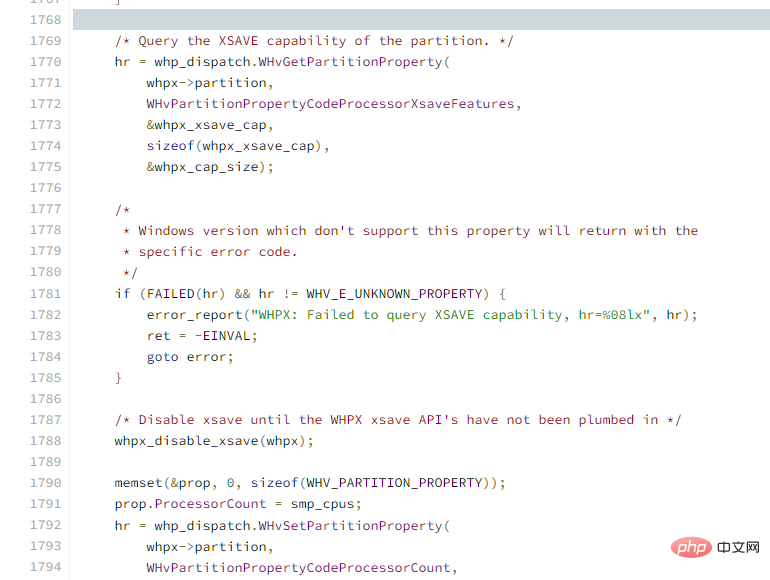
Masalah ketidakresponsifan emulator Android Windows 11 berkaitan dengan kod pelumpuhan XSAVE dalam WHPX Penyepaduan API.
Pembetulan pantas ialah mengulas baris kod ini dan menyusunnya sendiri. Ramai pengguna telah mengesahkan bahawa ini berfungsi untuk mereka tanpa perlu melumpuhkan Hyper-V. Lagi best kalau korang cuba juga.
3. Cuba emulator alternatif
Jika pembetulan di atas tidak berkesan untuk anda, kami mengesyorkan anda mencuba emulator alternatif dalam LD Player.
LD Player ialah emulator ringan yang menakjubkan yang membolehkan anda menguji, memasang dan menyahpasang permainan apl Android anda pada Windows 11 tanpa sebarang masalah.
Emulator yang lebih baik untuk pemain, ia bagus untuk menjalankan aplikasi lain. Lebih-lebih lagi, ia dikuasakan oleh LD Store yang membolehkan anda memuat turun berjuta-juta permainan dan apl. Ia juga membolehkan anda memuat turun APK aplikasi dan memasangnya pada platform.
Ini mungkin semua yang anda perlukan untuk menjalankan emulator Android pada PC anda tanpa perlu melumpuhkan Hyper-V dan seterusnya WSL2.
⇒Dapatkan LD Player
Bagaimana untuk menjalankan apl Android menggunakan peranti fizikal?
Jika emulator Android Windows 11 masih tidak bertindak balas atau anda ingin mencuba pendekatan baharu, anda boleh menjalankan apl Android anda pada peranti Android sebenar.
Untuk melakukan ini, anda perlu melalui dua peringkat:
1. Dayakan mod pembangun pada peranti Android anda
- Sambungkan telefon anda ke mesin pembangunan Windows anda melalui kabel USB. Jika digesa, pasang pemacu USB.
- Pergi ke apl Tetapan pada telefon Android anda.
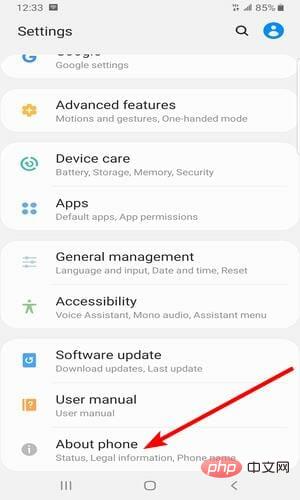
- Klik pada pilihan Mengenai telefon.
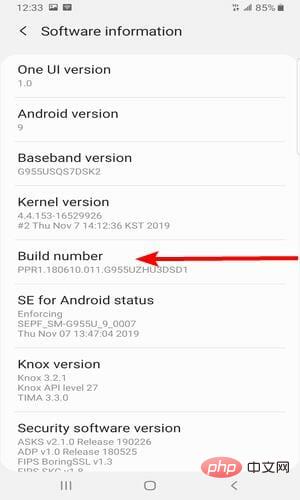
- Klik Nombor Binaan tujuh kali. Tunggu sehingga tertera Mod pembangun kini didayakan atau gesaan yang setara.
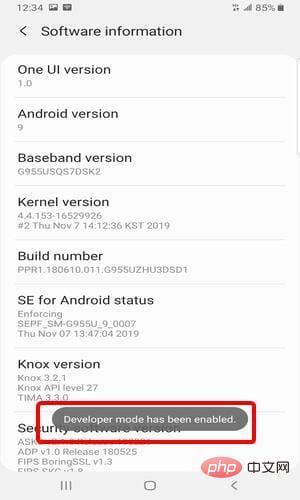
- Kembali ke tetingkap apl Tetapan dan pilih pilihan "Pembangun" selepas pilihan "Perihal telefon".
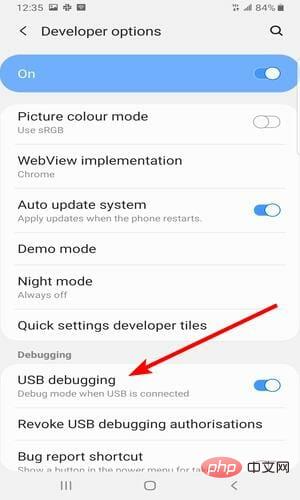
- Kini dayakan penyahpepijatan USB dalam tetingkap Pilihan Pembangun.
2 Jalankan aplikasi pada peranti anda
- Pergi ke bar alat Android Studio dan pilih daripada menu lungsur turun Run Configuration Pilih aplikasi untuk dijalankan.
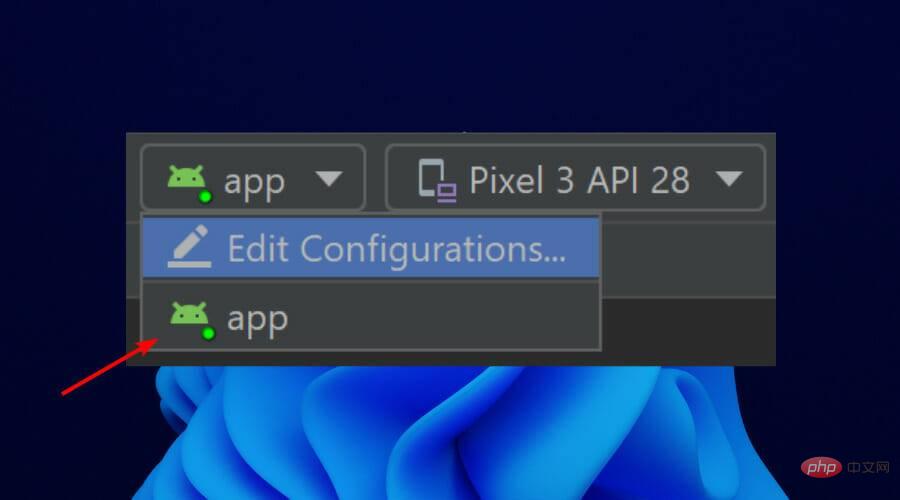
- Akhir sekali, pilih nama peranti anda daripada menu lungsur turun Peranti Tersedia.
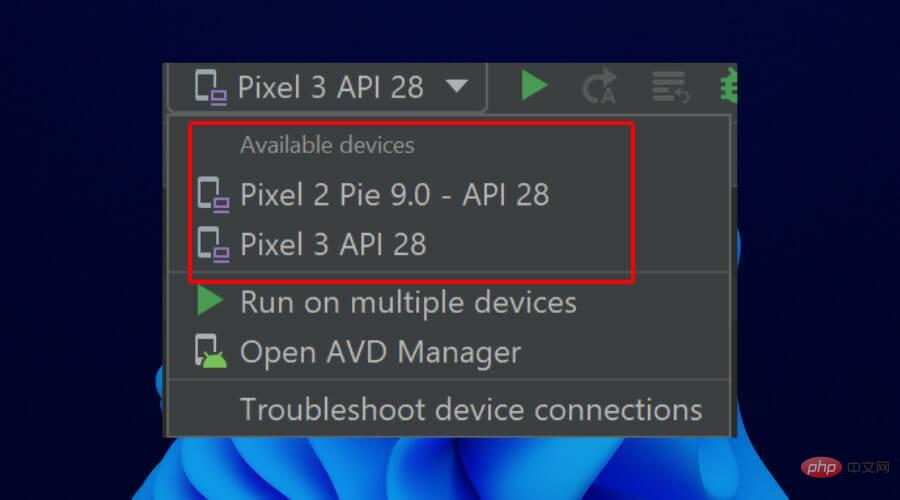
Sila ambil perhatian bahawa peranti anda mesti menjalankan Android 9.0 atau lebih tinggi untuk menggunakan pilihan ini.
Isu tidak responsif emulator Android Windows 11 boleh mengecewakan. Tetapi ia bukan masalah yang tidak dapat diselesaikan, seperti yang ditunjukkan di atas.
Kami berharap pembetulan ini membantu anda kembali melakukan perkara yang anda suka tanpa perlu memasang Windows 11.
Atas ialah kandungan terperinci Dibetulkan: Windows 11 Android emulator tidak bertindak balas. Untuk maklumat lanjut, sila ikut artikel berkaitan lain di laman web China PHP!

